古いMACはリサイクルするまえに必要なことがあります。
それは初期化すること。
この初期化は簡単そうでぜんぜん簡単じゃない。古いMacの初期化で手こずる人はけっこういるんじゃないかしら。
この記事を見ているあなたもそうですよね?だって私もとても大変でした。でもなんとか解決することができました。
この記事では古いMACを無事に送り出すまでの手順をお伝えします。
- 古いiMACの初期化に必要なOSインストールディスクがある場合とない場合
- 古いMacをアップデートできなかった場合の解決方法
- Apple GiveBackを利用せずに格安で安全に処分する方法
それでは順に説明しますね。
古いiMACの初期化に必要なOSインストールディスクがある場合とない場合
2008年のiMACの初期化に必要なのはOSインストールディスクです。
購入時にそのディスクがついています。が、我が家のディスクは処分済み。ディスクを処分していた場合の方法を書いてあるサイトを発見
【Mac SnowLeopard】古いiMacを処分するので初期化した | 手順を紹介
どうやらディスクがなくても新しいOSにアップデートをすればディスクがなくても可能だと書いてあります。さっそく古いiMACに新しいOSにアップデートを試みました。
古いiMAC(2007年中期以降)のアップデート(OS X EL Captain)
 まる
まるスムーズにアップデート成功したあなた
おめでとうございます!!
初期化までもう少し。あとはOS Xユーリティからディスクユーリティを選択→削除で終わりです。削除は無事にできましたでしょうか?
残念ながら出来なかったあなた。私もできませんでした。
できなかったあなたは、このまま記事を読み続けてください。ここからが本当のメインの記事となります。
古いMacをアップデートできなかった場合の解決方法
古いMacをアップデートできず、ここで費やした時間は数時間。最後の頼みのつなでAppleのカスタマーセンターに電話しました。
Appleカスタマーサービス:03-6365-47051
 まる
まる初期化がまったくできません。もう面倒なんでお金もいりません。
このままの状態で送ってもいいですか?
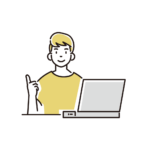
大丈夫!僕に任せて。僕が他の方法を教えるよ
なんとAppleの人に他の方法を教えてもらえました。
結論からいうと超かんたん作業でした。
初期化ではないけれど、Macに残っている個人のデータをすべて削除した状態に戻すことができました。
初期化作業がすすまず、うんざりしてるあなたはこのまま記事を読みすすめてください。方法は2種類ありますよ。
1.Appleの人に教えてもらった方法
2.格安で業者にデータ処理とPC処分してもらう方法
まずAppleの人に教えてもらった方法からお伝えしますね。
古いMacを初期化できない場合の方法|その1
アップルの人に教えてもらった方法は以下の通りです。
管理者アカウント(Administrator)でログイン
1.PC画面左上のりんごのマークをクリック→システム環境設定をクリック
2.システム環境が開いたら、ユーザとグループをクリック
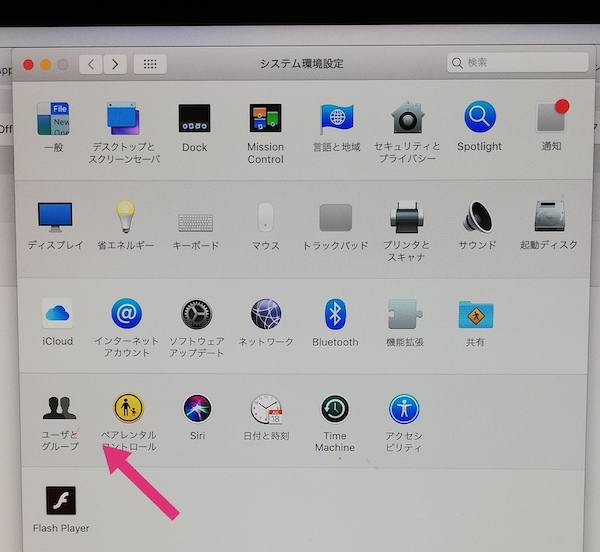
3.管理者を選択して画面左下のカギをクリック
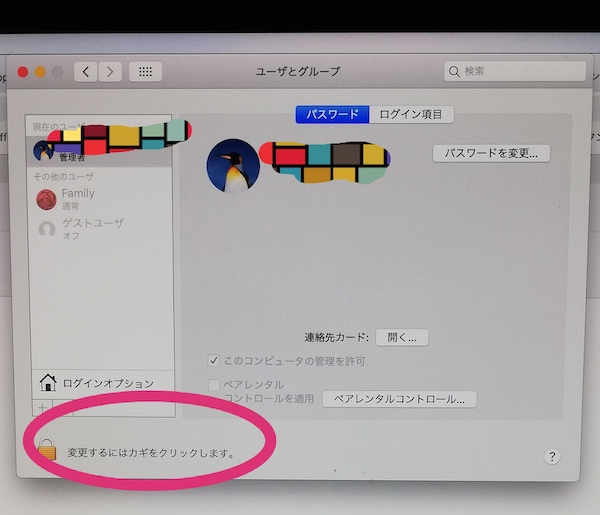
4.環境設定のロックを解除するため、管理者のパスワードを入力します
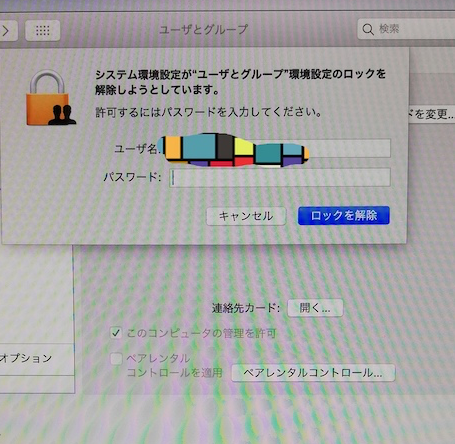
5.ロックが解除されたら、+をクリックします
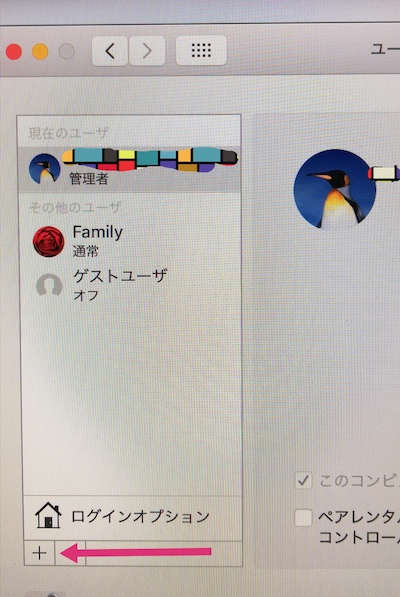
6.管理者の新しいアカウントを別に作成します。
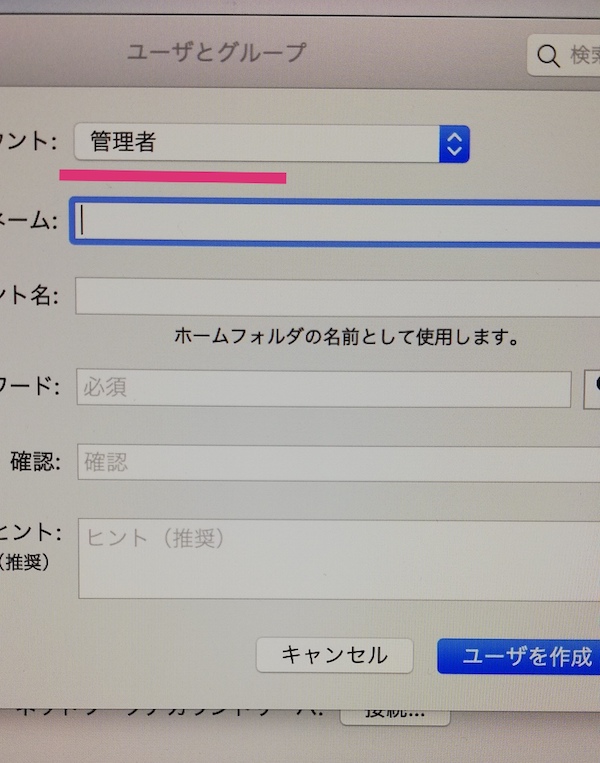
7.アカウントができたら、もとの管理者アカウントをログアウトします。
8.新しい管理者のアカウントでログインして上記の1から4の作業を繰り返します。
9.新しく作成した管理者以外のユーザーアカウントを削除していきます。
10.アカウントを選んでから-をクリック→削除されます。
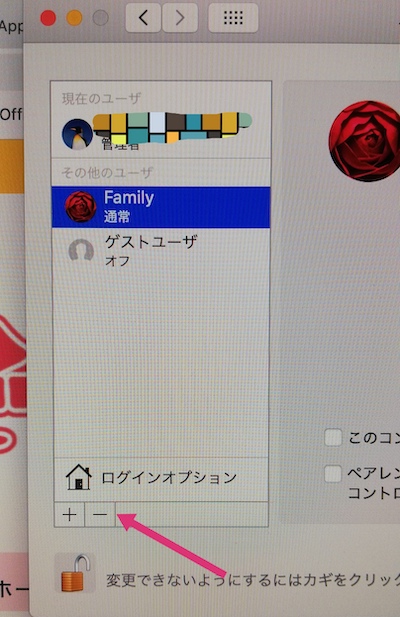
11.新しく作成した管理者以外のすべてのアカウントを削除したら終了です。
初期化がベストだけど、できない場合はここまでの状態にすればOKだとAppleの人に言われました。
最後は綺麗に拭いて最後のお別れです。Appleから届いたリサイクル便のパッケージにいれます。どうもありがとう。Macさん

梱包したら、配送会社に集荷をお願いして終了です。(送料はかかりません)
ここまで読んで、”完璧に初期化されてないのが心配だな…”と思ったあなたはこのまま読み進めてくださいね。
その2の方法は高度な技術でデータ処理をしてから処分する方法です。
Apple GiveBackを利用せずに格安で安全に処分する方法|その2
2つめの方法はパソコン・小型家電の宅配便回収サービス”Apple Trade Inを利用しないので、ギフトカードはもらえません
リネットジャパンは環境省・経済産業省から認定を受け、各自治体とも連携してパソコン回収・リサイクルサービスを行っています。信用できる業者さんです。
この方法は
- Macの初期化作業にヘキヘキしている人
- 完璧にデータ消去できていないと不安を感じる人
- 1日でも早くMacを回収してもらいたい人
におすすめです。
政府機関・上場企業が採用している高度な技術でパソコンのデータの消去だから安心できる(有料
自宅まで回収にきてくれる(無料)
申し込みからパソコン回収までが早い!(最短翌日)
さらに詳しく解説していきますね。
高度な技術でパソコンのデータの消去
リネットジャパンのパソコンデータの消去サービスは税込3,498円。
リネットジャパンでは政府機関・上場企業が採用しているblanccoというパソコンデータ消去ソフトウエアを使って完全消去します。
 まる
まるデータの消去を3,498円で
完璧にやってもらえるならいいかも
パソコンデータの消去証明証を希望する場合は発行してもらえます。
もしMacが故障していて電源がはいらない状態の場合は
物理的破壊方法の専用機でハードディスクを処理します
パソコン回収費用は無料
Mac本体なら回収費用は無料です。ただし、Macをいれる箱は自分で用意しなければいけません。箱の大きさには制限があります。
3辺合計140cm以内、重さ20キロ以内
 まる
まるスーパーで手に入る段ボールでOK!
リネットジャパンでパソコン用の箱を購入することも可能です。
リネットジャパンで箱を購入する場合:税込493円
申し込みから最短で翌日に回収にきてもらえる
リネットジャパンにパソコン回収の申し込みをすると、佐川急便が指定日に回収にきます。Macをいれる箱が自分で用意できていれば、最短で翌日に回収にきてもらうことが可能。
1日でも早くすっきり解決したいなら、おすすめのサービスです。
実際にかかる費用はいくらになるか
リネットジャパンでMacの回収リサイクルサービスをお願いした場合の費用を表にしました。(すべて税込)
代引き手数料は佐川急便が回収にきた際に直接支払う料金のことです。
| 回収費用 | データ消去 | 箱 | 代引き手数料 | 合計 |
| 0円 | 3,498円 | 自分で用意 | 218円 | 3,716円 |
| 0円 | 3,498円 | 493円 | 218円 | 4,209円 |
データ消去のみお願いすれば、3,716円(税込)で済みますね。
ちなみにMacのはいった箱の中にスペースがあれば、不要になった小型家電をいっしょに入れても追加料金はかかりません。
 まる
まるついでに小型家電も処分してお家スッキリにしちゃおう
リネットジャパン


コメント